টেকটিউনস এর সকলের প্রতি ঈদ-উল-আযহার শুভেচ্ছা জানিয়ে আমি আমার প্রথম টিউনটি করলাম। আর একজনকে একান্ত শুভেচ্ছা এবং ধন্যবাদ দিতে চাই, তিনি হলেন এমদাদ ভাই্। তিনি আমাকে যে কি সাহায্য করেছেন তা আমি এবং এমদাদ ভাই জানি। যা হোক আর কথা বাড়াবো না। চলুন আলোচনায় চলে যাই .........
আমরা যখন কম্পিউটার এর উইন্ডোজ এর বিভিন্ন সমস্যায় পরি, তখন তা বাজারের টেকনিশিয়ানের কাছে নিয়ে আসা ছাড়া আর বিকল্প কোন পথ খোলা থাকে না। আর যখন টেকনিশিয়ানদের কছে নিয়ে আসা হয়, তখন তারা অবস্থা ভেদে ২০০-৫০০ টাকার বিনিময়ে তা ঠিক করে দেয়। ঠিক করে দেয় ভাল কথা্ কিন্তু শখের জিনিসটি আবার সমস্যায় পড়বে না এমন কোন নিশ্চয়তা তো আর তারা দিতে পারে না বা দেয় না। একবার চিন্তা করে দেখেন যদি কোন মাসে আপনার কম্পিউটারটি একাধিক বার সমস্যা করে, তাহলে কি উপায় ভাবছেন কি কখনো, এভাবে আপনাকে গুনতে হবে ১০০০ বা তার বেশি টাকা। তারপর তো আবার সই অনিশ্চয়তা আছেই। তাই যে ভাই-বোনেরা উইন্ডোজ এক্সপি সেট আপ দিতে পারেন না বা কখনো সেটআপ সেটআপ দেয়া চেস্ঠাটুকু করেন নাই, তাদের জন্যই আমার এই টিউনটি করা। আশা করি আপনাদের উপকারে লাগবে। আর আপনাদের উপকারে লাগলেই আমার টিউনটি সার্থক .... আর একটি কথা - টিউনটি অবশ্যই অভিজ্ঞদের জন্য নয়।
উইন্ডেজ এক্সপি সেটআপ করতে কম্পিউটার এর পারফরমেন্স ভেদে সময়ের তারতম্য হয়ে থাকে। চলুন শুরু করা যাক -
উইন্ডোজ এক্সপি সেটআপ দিতে তিনটি ধাপ অনুসরন করতে হয়। নিচে ধারাবাহিক ভাবে ধাপগুলো অনুসরন করুন--
ধাপ - ১ : Installation শুরু .....
- প্রথমে উইন্ডোজ এক্সপি এর বুটাবল সিডিটি আপনার কম্পিউটারের রমে প্রবেশ করান এবং কম্পিউটারটি পুণরায় চালু করান।
- কম্পিউটারটি পুনরায় চালুন সময় যখন মনিটরের নিচের দিকে Press any key to boot from CD .. লিখা দেখাবে তখন কি-বোর্ড থেকে যেকোন একটি key চাপুন। Press any key to boot from CD .. লিখাটি কয়েক সেকেন্ডের জন্য থাকে। যদি তা কখোনো মিসটেক করেন, তাহলে আবার পুনরায় কম্পিটার চালু করে চেষ্ঠা করতে হবে। নিচের চিত্রটি লক্ষ করুন.....

- Windows XP Professional Setup Screen বা page আসবে। এই সময় আপনার মাউস কাজ করবে না। সুতরাং আপনাকে অবশ্যই বি-বোর্ড ব্যবহার করে কাজ করতে হবে। Welcome page এ Enter চাপুন। নিচের চিত্রটি লক্ষ করুন.....
- Windows XP Licensing Agreement page আসলে Licensing Agreement টি পড়তে পারেন। পরের পেজ পড়ার জন্য PAGE DOWN key চাপুন। তারপর F8 key চাপুন। নিচের চিত্রটি লক্ষ করুন.....

- এই পেজ এ যা করতে হবে, তা হল - আপনাকে হার্ডডিক্স ড্রাইভকে ফরমেট করার জন্য ফাইল সিস্টেম পছন্দ করতে হবে। এখানে by default NTFS file system সিলেক্ট করাই থাকে। আপনার পছন্দমত ফাইল সিস্টেম পছন্দ করুন এবং ENTER চাপুন। নিচের চিত্রটি লক্ষ করুন.....

- এরপর উইন্ডেজ এক্সপি অটোমেটিক আপনার C: ড্রাইভের সকল তথ্য মুছে ফেলবে। এবঙ নতুন তথ্য কপি করবে। এরপর আপনি আপনার কম্পিউটারকে ১৫-২০ মিনিটের জন্য ছেড়ে দিতে পারেন। কারন নতুন ফাইল কপি করতে Windows XP ১৫-২০ মিনিট সময় নিবে। নিচের চিত্রটি লক্ষ করুন.....

- এখানেই প্রথম ধাপ শেষ। কিছুক্ষন পর Windows XP নতুন ফাইল কপি করার পর, কম্পিউটার পুনরায় চালু করবে।
ধাপ - ২ : Continue the installation শুরু .....
- Windows XP নতুন ফাইল কপি করে পুনরায় চালু হবে। এবং installation process চলতে থাকবে। এই অবস্থান থেকে আপনি আপনার মাউস পয়েন্টার কে ব্যবহার করতে পারবেন। কিছুক্ষণ পর Regional and Language Options page প্রদর্শন করবে। default settings রেখে Next Click করুন। আপনি Regional and Language Options গুলো উইন্ডোজ এক্সপি সেটআপ শেষে Control Panel থেকে পরিবর্তন করতে পারবেন। নিচের চিত্রটি লক্ষ করুন.....

- আবারো Next Click করুন।
- এবার Your Product Key page আসবে। আপনার ক্রয়কৃত Windows XP CD এর মোড়কে যেই সিরিয়াল নম্বরটি দেয়া থাকবে সেটি ক্রমান্বয়ে রিখে দিন। চাইরে নিচের চিত্রে দৃশ্যমান সিরিয়ার নম্বরটি লিখে দিতে পারেন। প্রতি Windows XP installation এ এই সিরিয়াল নম্বর টি দিতে হবে। তারপর Next click করুন। নিচের চিত্রটি লক্ষ করুন.....

- Computer Name and Administrator Password page আসবে। আপনার পছন্দমত একটি নাম বসিয়ে দিন। নিচের যে ঘর দুটিতে পাসোয়ার্ড এর জন্য খালি আছে সে ঘর দুটি খালি রেখেই Next click করুন। এই পাসোয়ার্ড আপনি সেটআপ শেষে Control Panel থেকে দিতে পারবেন। নিচের চিত্রটি লক্ষ করুন.....

- এরপর Date and Time Settings page আসবে। Date and Time অটোমেটিকই সেট হয়ে থাকে। আপনাকে শুধু Time Zone টি down arrow দিয়ে সঠিক টি নির্বাচন করে দিতে হবে। [আপনাদের সুবিধার্থে Time Zone টি লিখে দিচ্ছি - (GMT -06:00) Astana Dhaka.] তারপর Next click করুন। নিচের চিত্রটি লক্ষ করুন.....

- এখন Windows XP আপনার কম্পিউটারকে configuring করার জন্য দু-এক মিনিট সময় নিবে।
- এরপর Networking Settings page আসবে। এখানে default setting রেখে Next click করুন। নিচের চিত্রটি লক্ষ করুন.....

- এরপর Workgroup or Computer Domain page আসলে Next click করুন। নিচের চিত্রটি লক্ষ করুন.....

- এখানেই দ্বিতীয় ধাপ শেষ। কিছুক্ষন Windows XP কনফিগারেশন কপি করবে। তারপর কম্পিউটার পুনরায় চালু করবে।
ধাপ - ৩ : Complete the installation শুরু .....
- ১৫-২০ মিনিট Windows XP কনফিগারেশন কপি করার পর কম্পিউটার পুনরায় চালু করবে।
- এখানে Display Settings dialog box প্রদর্শন করবে। এখানে ok click করুন। নিচের চিত্রটি লক্ষ করুন.....

- তারপর Monitor Settings dialog box প্রদর্শন করবে। এখানে ok click করুন। নিচের চিত্রটি লক্ষ করুন.....

- উইন্ডোজ এক্সপি সেটআপ এর চূড়ান্ত stage প্রদর্শন করবে। Welcome to Microsoft Windows page প্রদর্শন করলে Next click করুন। নিচের চিত্রটি লক্ষ করুন.....

- Help protect your PC page আসলে Help protect my PC by turning on Automatic Updates now radio button select করে Next click করুন। নিচের চিত্রটি লক্ষ করুন.....

- Ready to register with Microsoft? page আসবে No, not at this time click করেন, Next click করেন। নিচের চিত্রটি লক্ষ করুন.....

- Who will use this computer? page আসবে, Your Name লিখার পাশে আপনার নাম দিন। যদি আপনার কম্পিউটারে একাধিক ব্যবহারকারী থাকে তবে 2nd User, 3rd User ......... এভাবে নাম বসিয়ে দিন। তারপর Next click করুন। নিচের চিত্রটি লক্ষ করুন.....

- Thank you! Page আসবে, Finish click করুন। নিচের চিত্রটি লক্ষ করুন.....

- Congratulations! Windows XP setup is complete.
- এরপর আপনি আপনার প্রয়োজনীয় সফটওয়্যারগুরো ক্রমান্বয়ে ইন্সটাল করতে পারবেন।
উইন্ডোজ এক্সপি সেটআপ সম্পর্কে আরো বিস্তারিত জানতে Microsoft এর এই লিঙ্কটাতে একটু ঢূ মেরে আসুন। http://www.microsoft.com/windowsxp/using/setup/winxp/install.mspx
ইতিকথা, সম্মানিত টেকটিউনসের সদস্যবৃন্দ এটা আমার টেকটিউনসে করা প্রথম টিউন। যদি কোন ভুল-ভ্রান্তি হয়ে থাকে তবে তা সরাসরি বলবেন। ভাল লাগলে কমেন্ট করবেন, না লাগলে কমেন্ট করবেন। আপনাদের ভাল লাগা বা মন্দ লাগা আমাকে সামনে এগিয়ে নিতে সাহায্য করবে।
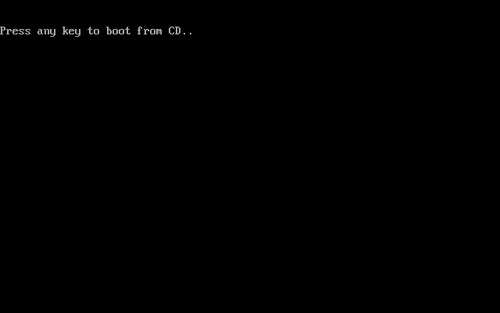
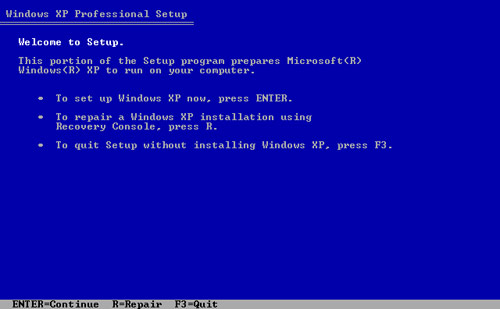
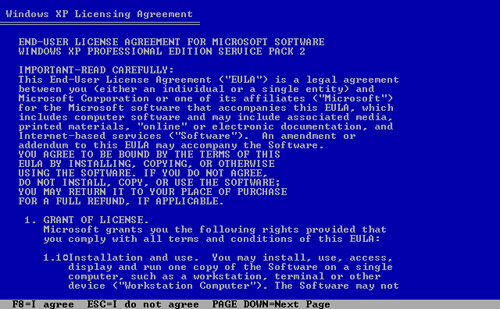
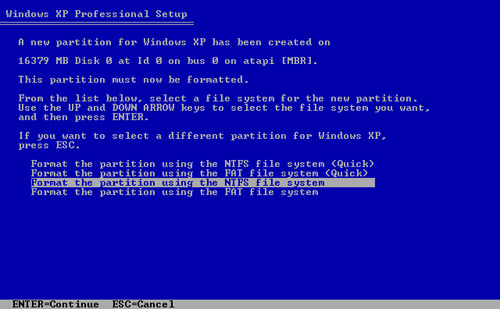
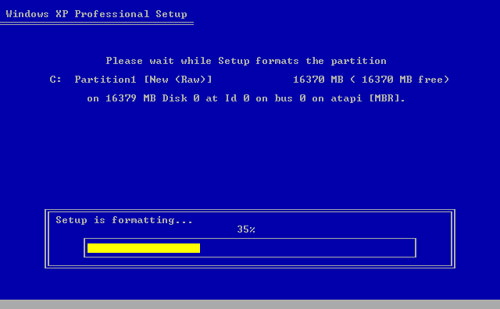
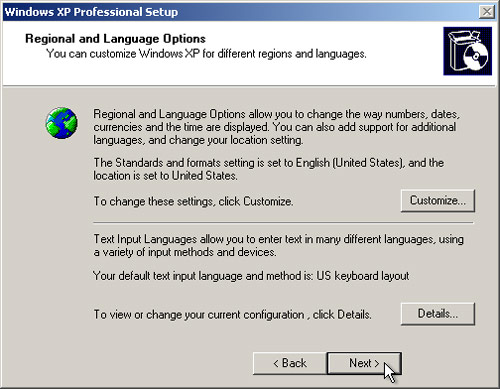
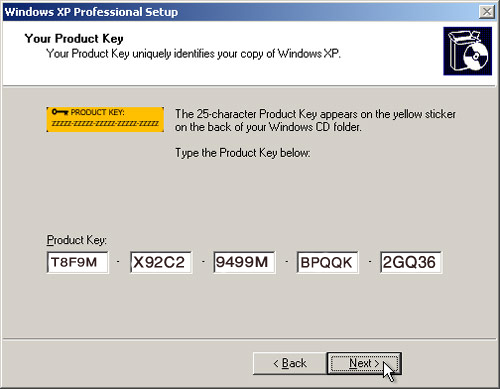
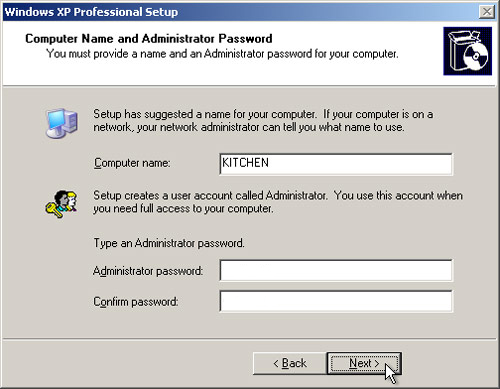
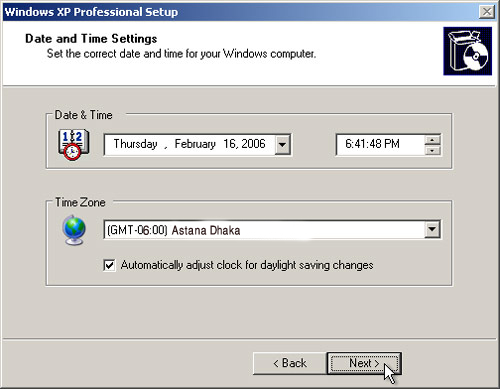
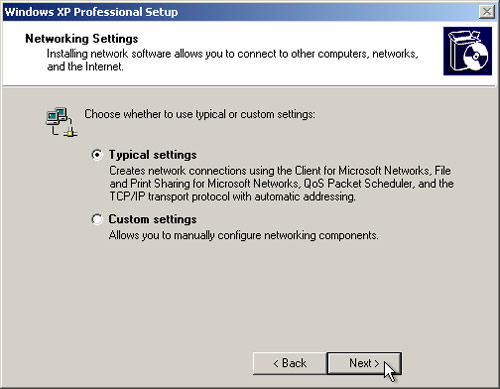
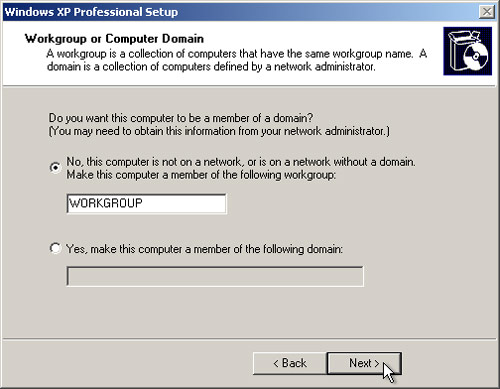
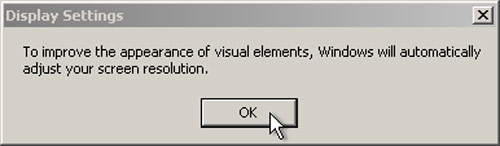
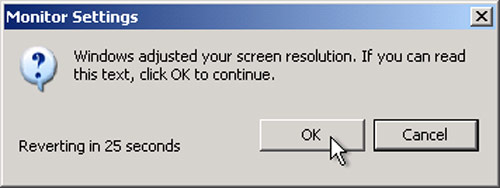
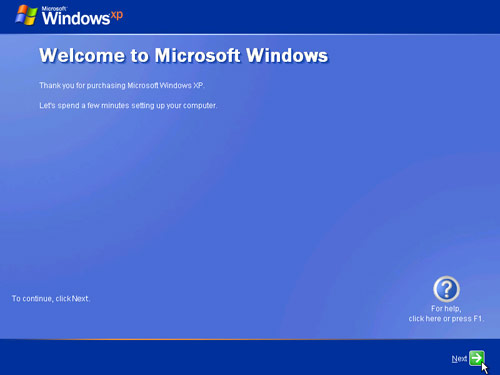
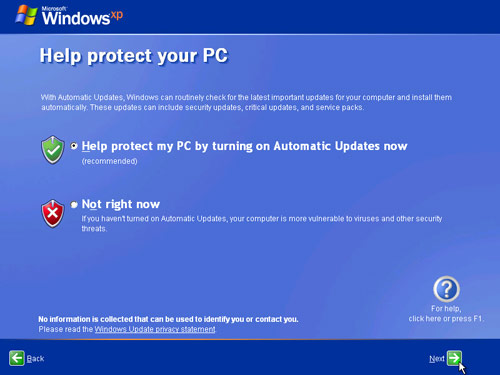
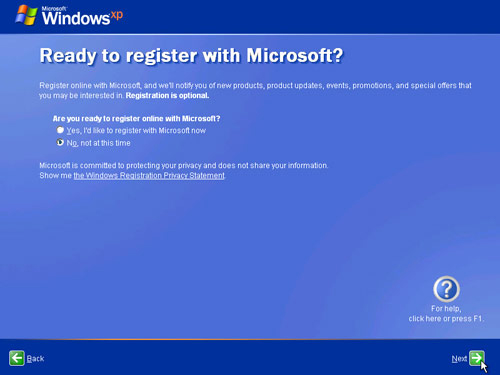
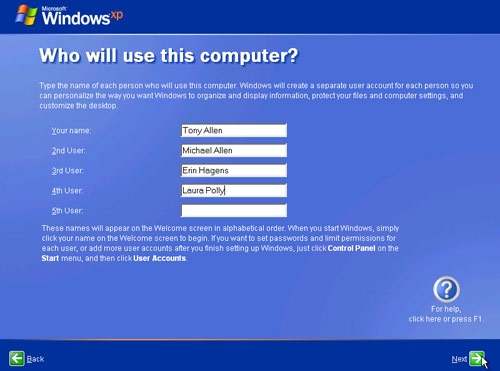

স্বাগতম শাওন ভাই টেকটিউন-এ
এমদাদ